
- •Delphi
- •Краткий экскурс в историю
- •Языки программирования
- •Объектно-ориентированное программирование
- •Визуальное программирование
- •Среда программирования Delphi
- •Технология Java
- •Среда программирования Kylix
- •Технология .NET
- •... и опять среда Delphi
- •Что вы найдете в этой книге
- •Возможные трудности освоения
- •Глава 1. Основы визуального программирования
- •1.1. Краеугольные камни визуального программирования
- •1.2. Подготовка к работе
- •1.3. Первый запуск среды Delphi
- •1.4. Исследуем среду разработки программ
- •1.5. Первая программа
- •1.6. Итоги
- •Глава 2. Основы языка Delphi
- •2.1. Алфавит
- •2.1.1. Буквы
- •2.1.2. Числа
- •2.1.3. Слова-идентификаторы
- •2.1.4. Комментарии
- •2.2. Данные
- •2.2.1. Понятие типа данных
- •2.2.2. Константы
- •2.2.3. Переменные
- •2.3. Простые типы данных
- •2.3.1. Целочисленные типы данных
- •2.3.2. Вещественные типы данных
- •2.3.3. Символьные типы данных
- •2.3.4. Булевские типы данных
- •2.3.5. Определение новых типов данных
- •2.3.6. Перечисляемые типы данных
- •2.3.7. Интервальные типы данных
- •2.3.8. Временной тип данных
- •2.3.9. Типы данных со словом type
- •2.4. Операции
- •2.4.1. Выражения
- •2.4.2. Арифметические операции
- •2.4.3. Операции отношения
- •2.4.4. Булевские операции
- •2.4.5. Операции с битами
- •2.4.6. Очередность выполнения операций
- •2.5. Консольный ввод-вывод
- •2.5.1. Консольное приложение
- •2.5.2. Консольный вывод
- •2.5.3. Консольный ввод
- •2.6. Структура программы
- •2.6.1. Заголовок программы
- •2.6.2. Подключение модулей
- •2.6.3. Программный блок
- •2.7. Операторы
- •2.7.1. Общие положения
- •2.7.2. Оператор присваивания
- •2.7.3. Оператор вызова процедуры
- •2.7.4. Составной оператор
- •2.7.5. Оператор ветвления if
- •2.7.6. Оператор ветвления case
- •2.7.7. Операторы повтора — циклы
- •2.7.8. Оператор повтора for
- •2.7.9. Оператор повтора repeat
- •2.7.10. Оператор повтора while
- •2.7.11. Прямая передача управления в операторах повтора
- •2.7.12. Оператор безусловного перехода
- •2.8. Подпрограммы
- •2.8.1. Общие положения
- •2.8.2. Стандартные подпрограммы
- •2.8.3. Процедуры программиста
- •2.8.4. Функции программиста
- •2.8.5. Параметры процедур и функций
- •2.8.6. Опущенные параметры процедур и функций
- •2.8.7. Перегрузка процедур и функций
- •2.8.8. Соглашения о вызове подпрограмм
- •2.8.9. Рекурсивные подпрограммы
- •2.8.10. Упреждающее объявление процедур и функций
- •2.8.11. Процедурные типы данных
- •2.9. Программные модули
- •2.9.1. Структура модуля
- •2.9.2. Стандартные модули языка Delphi
- •2.9.3. Область действия идентификаторов
- •2.10. Строки
- •2.10.1. Строковые значения
- •2.10.2. Строковые переменные
- •2.10.3. Строки в формате Unicode
- •2.10.4. Короткие строки
- •2.10.5. Операции над строками
- •2.10.6. Строковые ресурсы
- •2.10.7. Форматы кодирования символов
- •2.10.8. Стандартные процедуры и функции для работы со строками
- •2.11. Массивы
- •2.11.1. Объявление массива
- •2.11.2. Работа с массивами
- •2.11.3. Массивы в параметрах процедур и функций
- •2.11.4. Уплотнение структурных данных в памяти
- •2.12. Множества
- •2.12.1. Объявление множества
- •2.12.2. Операции над множествами
- •2.13. Записи
- •2.13.1. Объявление записи
- •2.13.2. Записи с вариантами
- •2.14. Файлы
- •2.14.1. Понятие файла
- •2.14.2. Работа с файлами
- •2.14.3. Стандартные подпрограммы управления файлами
- •2.15. Указатели
- •2.15.1. Понятие указателя
- •2.15.2. Динамическое распределение памяти
- •2.15.3. Операции над указателями
- •2.15.4. Процедуры GetMem и FreeMem
- •2.16. Представление строк в памяти
- •2.17. Динамические массивы
- •2.18. Нуль-терминированные строки
- •2.19. Переменные с непостоянным типом значений
- •2.19.1. Тип данных Variant
- •2.19.2. Значения переменных с типом Variant
- •2.20. Delphi + ассемблер
- •2.20.1. Встроенный ассемблер
- •2.20.2. Подключение внешних подпрограмм
- •2.21. Итоги
- •Глава 3. Объектно-ориентированное программирование (ООП)
- •3.1. Краеугольные камни ООП
- •3.1.1. Формула объекта
- •3.1.2. Природа объекта
- •3.1.3. Объекты и компоненты
- •3.1.4. Классы объектов
- •3.1.5. Три кита ООП
- •3.2. Классы
- •3.3. Объекты
- •3.4. Конструкторы и деструкторы
- •3.5. Методы
- •3.6. Свойства
- •3.6.1. Понятие свойства
- •3.6.2. Методы получения и установки значений свойств
- •3.6.3. Свойства-массивы
- •3.6.4. Свойство-массив как основное свойство объекта
- •3.6.5. Методы, обслуживающие несколько свойств
- •3.7. Наследование
- •3.7.1. Понятие наследования
- •3.7.2. Прародитель всех классов
- •3.7.3. Перекрытие атрибутов в наследниках
- •3.7.4. Совместимость объектов различных классов
- •3.7.5. Контроль и преобразование типов
- •3.8. Виртуальные методы
- •3.8.1. Понятие виртуального метода
- •3.8.2. Механизм вызова виртуальных методов
- •3.8.3. Абстрактные виртуальные методы
- •3.8.4. Динамические методы
- •3.8.5. Методы обработки сообщений
- •3.9. Классы в программных модулях
- •3.10. Разграничение доступа к атрибутам объектов
- •3.11. Указатели на методы объектов
- •3.12. Метаклассы
- •3.12.1. Ссылки на классы
- •3.12.2. Методы классов
- •3.12.3. Виртуальные конструкторы
- •3.13. Классы общего назначения
- •3.13.1. Классы для представления списка строк
- •Свойства:
- •Методы:
- •События:
- •3.13.2. Классы для представления потока данных
- •Общие свойства:
- •Общие методы:
- •3.14. Итоги
- •Глава 4. Исключительные ситуации и надежное программирование
- •4.1. Ошибки и исключительные ситуации
- •4.2. Классы исключительных ситуаций
- •4.3. Обработка исключительных ситуаций
- •4.3.1. Создание исключительной ситуации
- •4.3.2. Распознавание класса исключительной ситуации
- •4.3.3. Пример обработки исключительной ситуации
- •4.3.4. Возобновление исключительной ситуации
- •4.3.5. Доступ к объекту, описывающему исключительную ситуацию
- •4.4. Защита выделенных ресурсов от пропадания
- •4.4.1. Утечка ресурсов и защита от нее
- •4.5. Итоги
- •Глава 5. Динамически загружаемые библиотеки
- •5.1. Динамически загружаемые библиотеки
- •5.2. Разработка библиотеки
- •5.2.1. Структура библиотеки
- •5.2.2. Экспорт подпрограмм
- •5.2.3. Соглашения о вызове подпрограмм
- •5.2.4. Пример библиотеки
- •5.3. Использование библиотеки в программе
- •5.3.1. Статический импорт
- •5.3.2. Модуль импорта
- •5.3.3. Динамический импорт
- •5.4. Использование библиотеки из программы на языке C++
- •5.5. Глобальные переменные и константы
- •5.6. Инициализация и завершение работы библиотеки
- •5.7. Исключительные ситуации и ошибки выполнения подпрограмм
- •5.8. Общий менеджер памяти
- •5.9. Стандартные системные переменные
- •5.10. Итоги
- •Глава 6. Интерфейсы
- •6.1. Понятие интерфейса
- •6.2. Описание интерфейса
- •6.3. Расширение интерфейса
- •6.4. Глобально-уникальный идентификатор интерфейса
- •6.5. Реализация интерфейса
- •6.6. Использование интерфейса
- •6.7. Реализация нескольких интерфейсов
- •6.8. Реализация интерфейса несколькими классами
- •6.9. Связывание методов интерфейса с методами класса
- •6.10. Реализация интерфейса вложенным объектом
- •6.11. Совместимость интерфейсов
- •6.12. Совместимость класса и интерфейса
- •6.13. Получение интерфейса через другой интерфейс
- •6.14. Механизм подсчета ссылок
- •6.15. Представление интерфейса в памяти
- •6.17. Итоги
- •Глава 7. Проект приложения
- •7.1. Проект
- •7.1.1. Понятие проекта
- •7.1.2. Файлы описания форм
- •7.1.3. Файлы программных модулей
- •7.1.4. Главный файл проекта
- •7.1.5. Другие файлы проекта
- •7.2. Управление проектом
- •7.2.1. Создание, сохранение и открытие проекта
- •7.2.2. Окно управления проектом
- •7.2.3. Группы проектов
- •7.2.4. Настройка параметров проекта
- •7.2.5. Компиляция и сборка проекта
- •7.2.6. Запуск готового приложения
- •7.3. Форма
- •7.3.1. Понятие формы
- •7.3.2. Имя и заголовок формы
- •7.3.3. Стиль формы
- •7.3.4. Размеры и местоположение формы на экране
- •7.3.5. Цвет рабочей области формы
- •7.3.6. Рамка формы
- •7.3.7. Значок формы
- •7.3.8. Невидимая форма
- •7.3.9. Прозрачная форма
- •7.3.10. Полупрозрачная форма
- •7.3.11. Недоступная форма
- •7.3.12. События формы
- •7.4. Несколько форм в приложении
- •7.4.1. Добавление новой формы в проект
- •7.4.2. Добавление новой формы из Хранилища Объектов
- •7.4.3. Переключение между формами во время проектирования
- •7.4.4. Выбор главной формы приложения
- •7.4.5. Вызов формы из программы
- •7.5. Компоненты
- •7.5.1. Понятие компонента
- •7.5.2. Визуальные и невизуальные компоненты
- •7.5.3. «Оконные» и «графические» компоненты
- •7.5.4. Общие свойства визуальных компонентов
- •7.5.5. Общие события визуальных компонентов
- •7.6. Управление компонентами при проектировании
- •7.6.1. Помещение компонентов на форму и их удаление
- •7.6.2. Выделение компонентов на форме
- •7.6.3. Перемещение и изменение размеров компонента
- •7.6.4. Выравнивание компонентов на форме
- •7.6.5. Использование Буфера обмена
- •7.7. Закулисные объекты приложения
- •7.7.1. Application — главный объект, управляющий приложением
- •7.7.2. Screen — объект, управляющий экраном
- •7.7.3. Mouse — объект, представляющий мышь
- •7.7.4. Printer — объект, управляющий принтером
- •7.7.5. Clipboard — объект, управляющий Буфером обмена
- •7.8. Итоги
- •Глава 8. Меню, строка состояния и панель инструментов
- •8.1. Меню
- •8.1.1. Идея меню
- •8.1.2. Главное меню
- •8.1.3. Дизайнер меню
- •8.1.4. Пункты меню
- •8.1.5. Разделительные линии
- •8.1.6. Комбинации клавиш
- •8.1.7. Обработка команд меню
- •8.1.8. Пункты-переключатели
- •8.1.9. Взаимоисключающие переключатели
- •8.1.10. Недоступные пункты меню
- •8.1.11. Контекстное меню
- •8.1.12. Значки в пунктах меню
- •8.2. Полноценное приложение для просмотра графических файлов
- •8.2.1. Диалоговые окна открытия и сохранения файла
- •8.2.2. Отображение рисунков
- •8.3. Строка состояния
- •8.3.1. Создание строки состояния
- •8.3.2. Подсказки в строке состояния
- •8.4. Прокрутка
- •8.4.1. Прокрутка рабочей области формы
- •8.4.2. Отдельная область прокрутки
- •8.4.3. Полосы прокрутки
- •8.5. Панель инструментов
- •8.5.1. Панель
- •8.5.2. Кнопки
- •8.5.3. Значки на кнопках
- •8.5.4. Надписи на кнопках
- •8.5.5. Разделительные линии
- •8.5.6. Кнопки-переключатели
- •8.5.7. Обработка нажатий кнопок
- •8.5.8. Подсказки к кнопкам
- •8.5.9. Управление видимостью панели кнопок
- •8.6. Список команд
- •8.6.1. Создание списка команд
- •8.6.2. Команды
- •8.6.3. Привязка команд
- •8.6.4. Реакция на команды
- •8.6.5. Управление состоянием команд
- •8.7. Итоги
- •Глава 9. Окна диалога
- •9.1. Понятие окна диалога
- •9.2. Окно "About"
- •9.2.1. Подготовка формы
- •9.2.2. Кнопка
- •9.2.3. Кнопка с рисунком
- •9.2.4. Украшение окна диалога рисунком
- •9.2.5. Текстовая надпись
- •9.2.6. Рельефная канавка
- •9.2.7. Рельефная панель
- •9.2.8. Выполнение диалога
- •9.3. Компоненты для ввода данных
- •9.3.1. Фокус ввода
- •9.3.2. Переключатели
- •9.3.3. Взаимоисключающие переключатели
- •9.3.4. Группа взаимоисключающих переключателей
- •9.3.5. Панель группы компонентов
- •9.3.6. Поле ввода и редактор текста
- •9.3.7. Редактор с шаблоном
- •9.3.8. Раскрывающийся список
- •9.3.9. Установка и получение данных
- •9.3.10. Список
- •9.4. Законченное приложение для выдачи сигналов в заданные моменты времени
- •9.4.1. Таймер
- •9.4.2. Файлы настроек
- •9.5. Многостраничные окна диалога
- •9.5.1. Страницы с закладками
- •9.5.2. Закладки без страниц
- •9.6. Итоги
- •Рекомендуется:
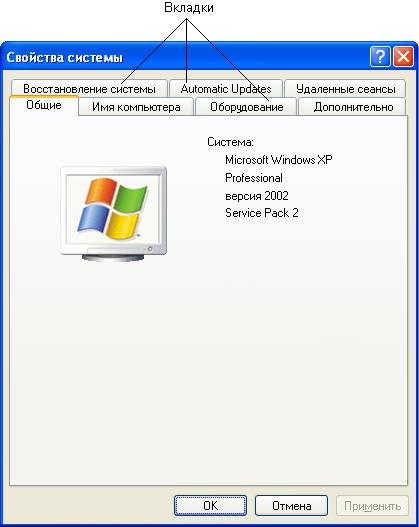
программу, а затем запустите ее снова... Будильники на месте. Кстати, утилиту Alarms можно поместить в папку StartUp, тогда она всегда будет у вас под рукой.
9.5. Многостраничные окна диалога
9.5.1. Страницы с закладками
В сложных компьютерных системах предусмотрена настройка десятков различных параметров, которые пользователь просто обязан установить. Это означает либо перегруженность диалоговых окон, либо слишком большое их количество. Решение этой проблемы заключается в организации многостраничных окон диалога. Они создаются с помощью компонента, который изображается в виде множества снабженных закладками страниц, называемых вкладками (рисунок 9.50):
Рисунок 9.50. Пример вкладок в окне диалога
Вкладки относятся к разряду сложных компонентов, но в целом они упрощают пользовательский интерфейс, заменяя несколько связанных по
479

смыслу форм. А чем меньше форм, тем легче пользователю ориентироваться в программе.
Создание вкладок рассмотрим на следующем примере. Представьте, что вкладками являются экзаменационные билеты по трем научным дисциплинам: математике, физике, химии. Каждая вкладка содержит один вопрос с возможными вариантами ответа. Пользователь должен на каждой вкладке выбрать правильный вариант ответа и завершить ввод щелчком на кнопке Result. При всех правильных ответах он получит оценку "отлично", при двух ответах — "хорошо", при ответе лишь на один вопрос — "удовлетворительно", а при всех неправильных ответах — "плохо".
Шаг 1. Приступим к реализации примера. Начните новый проект и установите для главной формы следующие свойства:
Name = ExamForm
Caption = Экзамен
BorderStyle = bsDialog
Position = poScreenCenter
Размеры формы подберите по своему усмотрению.
Шаг 2. Теперь поместите в форму компонент PageControl. Вы найдете его в палитре компонентов на вкладке Win32 (рисунок 9.51).
Характерные таблице 9.16.
Свойство
ActivePage Align
DockSite
HotTrack
Images
Рисунок 9.51. Компонент PageControl
свойства компонента PageControl кратко описаны в
Описание
Активная вкладка (страница).
Способ выравнивания компонента в пределах содержащего компонента.
Определяет, используется ли компонент PageControl для стыковки других компонентов.
Подсвечивает закладку при наведении на нее указателя мыши.
Список значков, отображаемых на закладках. Свойство Images используется совместно со свойством ImageIndex компонентов TabSheet. Компонент PageControl автоматически назначает каждой закладке номер значка в
480
|
соответствии с очередностью добавления вкладок, однако программист может |
|
вручную указать номер значка. |
MultiLine |
Располагает закладки в несколько рядов. |
|
Позволяет программно рисовать закладки в обработчике события OnDrawTab. |
OwnerDraw |
Если свойство OwnerDraw равно значению False, то закладки имеют |
|
стандартный вид и событие OnDrawTab не происходит. |
Pages
PageCount
RaggedRight
ScrollOpposite
Массив вкладок (страниц). Каждая вкладка является объектом класса TTabSheet. Свойство Pages доступно только из программы.
Общее количество вкладок. Доступно только из программы.
Если равно значению True, то при включенном режиме MultiLine закладки не выравниваются на ширину компонента.
Способ организации рядов закладок. Если равно значению False, то все ряды расположены вместе, например вверху. Если равно значению True, неактивные ряды переносятся на другую сторону компонента, например вниз.
Style
TabIndex
TabPosition
TabWidth,
TabHeight
OnChange
OnChanging
OnDrawTab
OnGetImageIndex
Стиль закладок: tsTabs — обычные трехмерные закладки, tsFlatButtons — плоские закладки, tsButtons — закладки в виде кнопок.
Номер выбранной закладки (первая закладка имеет номер 0).
Местоположение закладок: tpTop — сверху, tpRight — справа, tpLeft — слева, tpBottom — снизу.
Ширина и высота закладок. Если эти свойства равны нулю, то размеры закладок подбираются автоматически, исходя из размеров надписей.
Происходит после смены закладки. Происходит перед сменой закладки.
Происходит при рисовании закладки на экране. Требует, чтобы свойство OwnerDraw содержало значение True.
Обработчик этого события должен вернуть номер значка для отображаемой закладки.
OnGetSiteInfo Происходит, когда у компонента запрашивается место для стыковки.
Таблица 9.16. Важнейшие свойства и события компонента PageControl
Шаг 3. Первоначально компонент PageControl не содержит ни единой вкладки. Для создания вкладки щелкните правой кнопкой мыши на компоненте и выберите в контекстном меню команду New Page (рисунок
9.52).
481
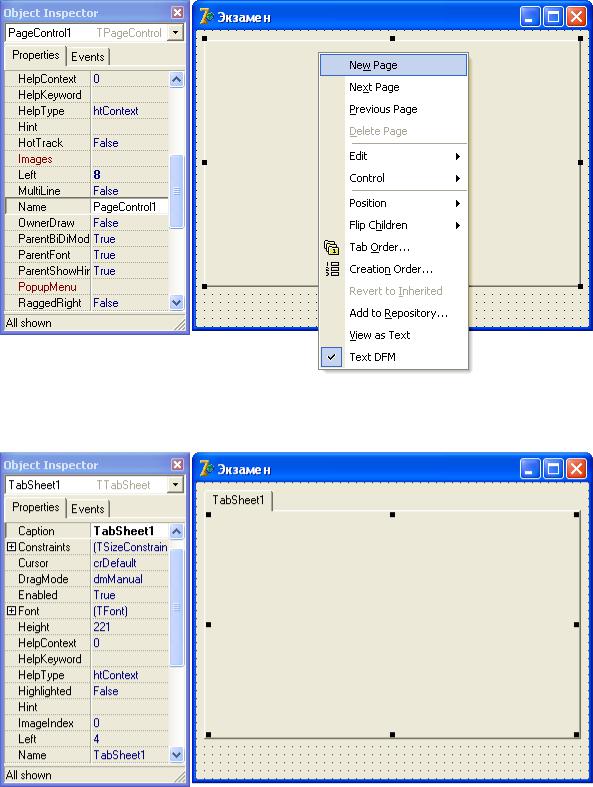
Рисунок 9.52. Создание новой вкладки в компоненте PageControl
Будет создана первая вкладка с заголовком TabSheet1 (рисунок 9.53).
Рисунок 9.53. В компоненте PageControl создана первая вкладка
Каждая вкладка в компоненте PageControl представлена объектом класса TTabSheet. Свойства отдельной вкладки устанавливаются в окне свойств. Характерные свойства кратко описаны в таблице 9.17.
Свойство |
Описание |
BorderWidth Ширина внутреннего отступа.
Caption Надпись на закладке.
482
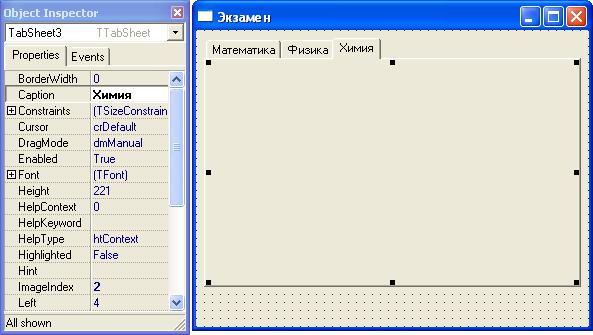
Highlighted
ImageIndex
PageControl
PageIndex
TabIndex
TabVisible
OnHide
OnShow
Подсветка закладки цветом.
Номер значка в списке Images компонента PageControl. Значок отображается рядом с названием закладки. Отрицательное значение свойства ImageIndex говорит о том, что для закладки значок не задан.
Ссылка на компонент PageControl, которому принадлежит вкладка. Доступно только из программы.
Номер вкладки в массиве Pages компонента PageControl.
Номер вкладки среди видимых вкладок. Если вкладка не видна, то свойство TabIndex равно -1. Свойство доступно только программно и только для чтения.
Определяет, видна ли закладка.
Происходит при переключении на другую вкладку. Происходит при активизации вкладки.
Таблица 9.17. Важнейшие свойства компонента TTabSheet
Шаг 4. Перейдите к окну свойств и замените текст закладки, вписав в свойстве Caption значение Mathematics. Действуя аналогично, добавьте вкладки Physics и Chemistry (рисунок 9.54).
Рисунок 9.54. В компоненте PageControl созданы три вкладки
Шаг 5. Ну вот, у нас уже есть три пустых вкладки и можно приступать к наполнению их содержанием. Сначала щелчком мыши активизируйте вкладку Mathematics. Затем поместите на нее группу взаимоисключающих переключателей — компонент RadioGroup. Заголовок группы будет содержать условие вопроса, а текст переключателей — возможные варианты ответа. Вопрос по математике будет из области тригонометрии (рисунок
9.55).
483
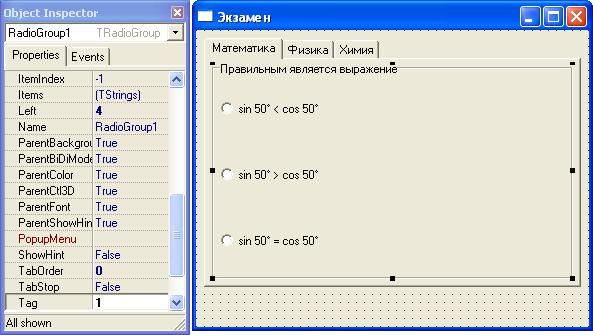
Рисунок 9.55. Содержимое первой вкладки
Шаг 6. Чтобы группа переключателей выглядела так, как на рисунке, подберите ей соответствующие размеры и установите значения следующих свойств:
Caption = The right expression is (правильным является выражение)
Items = sin 50( < cos 50(
sin 50( > cos 50(
sin 50( = cos 50(
ItemIndex = 0 (номер варианта принимаемый по умолчанию)
Tag = 1 (номер правильного варианта, считая от нуля)
Свойство Tag не несет смысловой нагрузки в компонентах среды Delphi. Поэтому его можно использовать по своему усмотрению. Помещая в него номер правильного ответа, мы заботимся об упрощении подсчета оценки. Когда пользователь укажет ответ, мы сравним значения свойств ItemIndex и Tag. Ответ будет считаться правильным лишь в том случае, если номера совпадут.
Шаг 7. Билет по математике готов, приступим к подготовке билета по физике. Активизируйте вкладку Physics и поместите на нее компонент RadioGroup. Подберите для него подходящие размеры и установите следующие свойства:
484
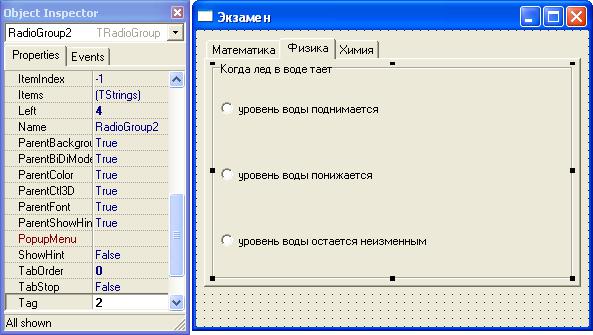
Caption = When the ice in water dissolves then (когда лед в воде тает)
Items = the level of water becomes higher (уровень воды поднимается)
the level of water becomes lower (уровень воды понижается)
the level of water remains unchanged (уровень воды остается неизменным)
ItemIndex = 0 (номер варианта принимаемый по умолчанию)
Tag = 2 (номер правильного варианта, считая от нуля)
Результат должен быть таким, как на рисунке 9.56:
Рисунок 9.56. Содержимое второй вкладки
Шаг 8. Осталось создать билет по химии. Мы надеемся, что после всех предыдущих испытаний это не составит для вас труда. Кратко поясним, что нужно сделать. Активизируйте вкладку Chemistry и поместите на нее компонент RadioGroup. Подберите для него подходящие размеры и установите следующие свойства:
Caption = The right way of mixing acid and water is (чтобы разбавить кислоту,
нужно)
Items = to add acid to water (добавить кислоту в воду)
to add water to acid (добавить воду в кислоту)
ItemIndex = 0 (номер варианта принимаемый по умолчанию)
485
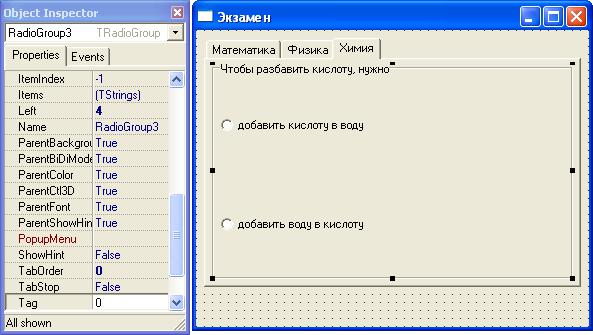
Tag = 0 (номер правильного варианта, считая от нуля)
После всех ваших действий вкладка Chemistry будет выглядеть так, как на рисунке 9.57.
Рисунок 9.57. Содержимое третьей вкладки
Шаг 9. Все вкладки с экзаменационными билетами вроде бы готовы, но как вы считаете, какая из них будет активной при запуске программы? Конечно та, которая осталась активной при проектировании, т.е. вкладка Chemistry. А надо, чтобы первой оказалась вкладка Mathematics. Поэтому активизируйте ее щелчком мыши. Кроме того, установите у формы свойство ActiveControl в значение RadioGroup1. Компонент, указанный в свойстве ActiveControl первым получает фокус ввода при появлении формы на экране.
Шаг 10. Теперь вас ждет самая ответственная работа — выставление пользователю оценки. Для этого поместите в форму две кнопки (компонент Button). Первая кнопка предназначена для выдачи результата экзамена, сделайте ее свойства такими:
Name = ResultButton
Caption = Result
Default = True
Вторая кнопка служит для закрытия окна, ее сделайте такой:
Name = CloseButton
Caption = Close
486
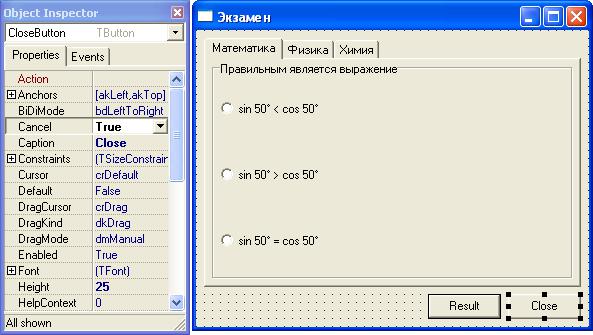
Cancel = True
Рисунок 9.58. Кнопка Result выдает оценку, кнопка Close завершает диалог
Шаг 11. Создайте для кнопок следующие обработчики события OnClick:
procedure TExamForm.ResultButtonClick(Sender: TObject); const
MarkText: array[0..3] of string =
('Неудовлетворительно', 'Удовлетворительно', 'Хорошо', 'Отлично');
var
Mark: Integer; begin
Mark := 0;
if RadioGroup1.ItemIndex = RadioGroup1.Tag then Mark := Mark + 1;
if RadioGroup2.ItemIndex = RadioGroup2.Tag then Mark := Mark + 1;
if RadioGroup3.ItemIndex = RadioGroup3.Tag then Mark := Mark + 1;
ShowMessage(MarkText[Mark]);
end;
procedure TExamForm.CloseButtonClick(Sender: TObject); begin
Close;
end;
Оценка вычисляется элементарно. Сначала предполагается, что она равна нулю (ни одного правильного ответа), а затем она уточняется в соответствии с тем, дал ли пользователь правильный ответ по математике, физике и химии. Под конец вызывается процедура ShowMessage, которая выдает в маленьком окне диалога заключение экзаменатора (рисунок 9.59).
487
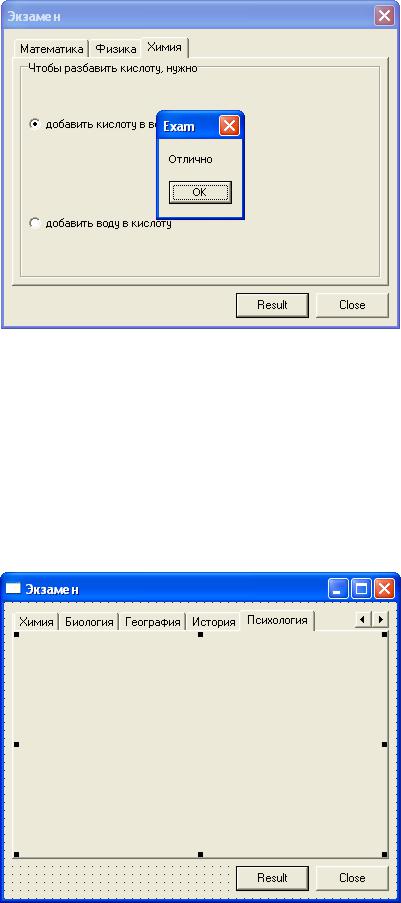
Рисунок 9.59. По щелчку на кнопке Result выставляется оценка
После компиляции и запуска программы предложите своим родственникам или друзьям пройти экзамен. Мы надеемся, что все они получат оценку "отлично".
Поупражняйтесь с компонентом PageControl, например, измените размеры закладок (свойства TabHeight и TabWidth), добавьте больше страниц. Когда закладки перестанут умещаться в одной строке, обнаружится, что их можно прокручивать (рисунок 9.60). Кнопки прокрутки появляются автоматически.
Рисунок 9.60. Вкладки могут прокручиваться с помощью кнопок со стрелками
Если это вам не нравится, закладки можно расположить в несколько рядов, установив свойство MultiLine в значение True (рисунок 9.61):
488
